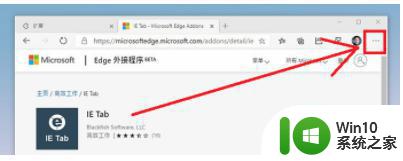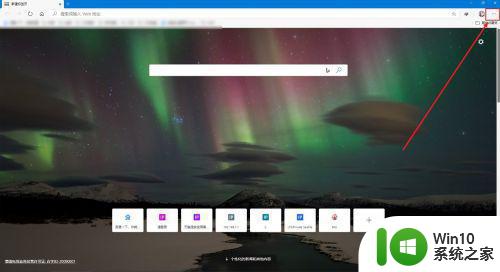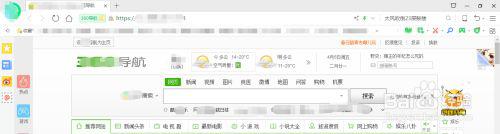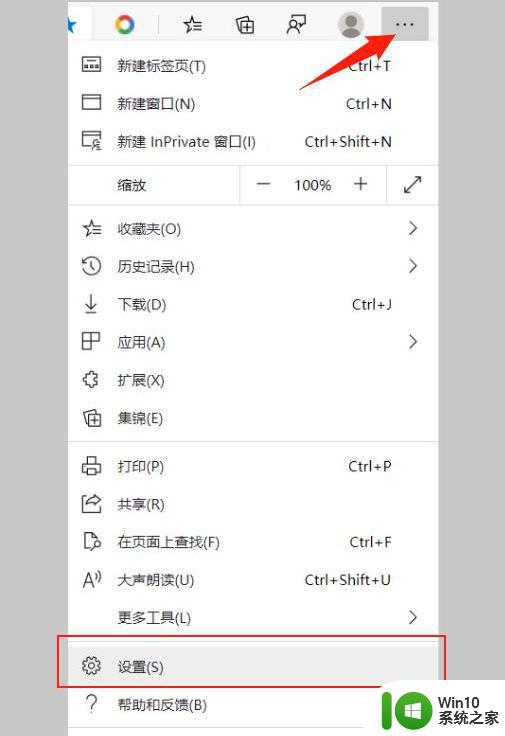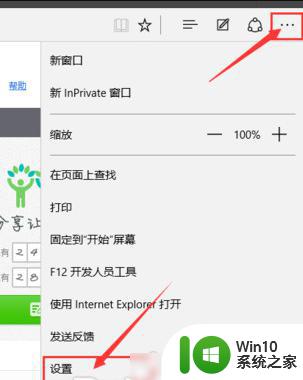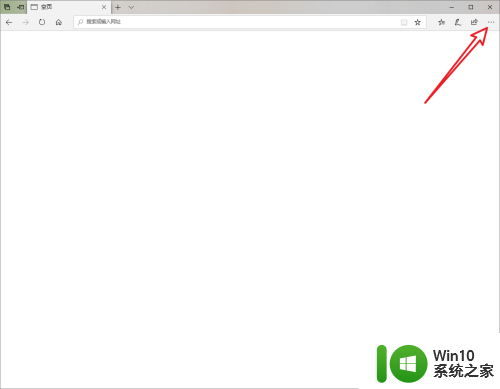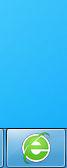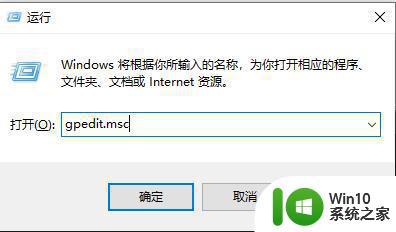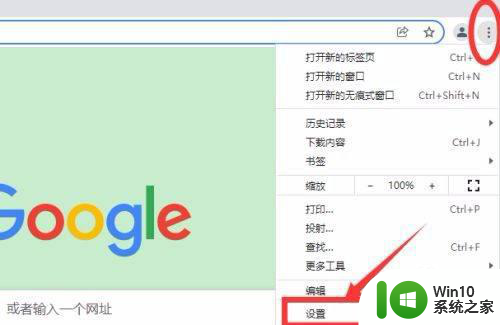edge浏览器主页改不了的解决方法 edge浏览器主页无法修改的原因
更新时间:2023-09-15 12:52:22作者:yang
edge浏览器主页改不了的解决方法,近年来微软的Edge浏览器在全球范围内逐渐赢得了用户的喜爱和青睐,不可否认的是,一些用户在使用Edge浏览器时遇到了一个令人困扰的问题:无法修改主页。无论他们如何尝试,都无法更改浏览器的主页设置。这个问题引起了广泛的关注和讨论,因此我们有必要深入了解一下Edge浏览器主页无法修改的原因以及解决方法。只有通过了解问题的本质,我们才能找到合适的解决方案,使我们的浏览器能够更好地满足我们的需求和期望。
具体方法如下:
1、在联想电脑中打开edge浏览器,再点击右边三个点。
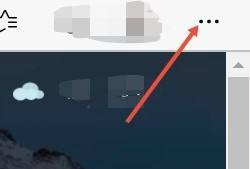
2、在三个点的下滑栏中,选择设置打开。
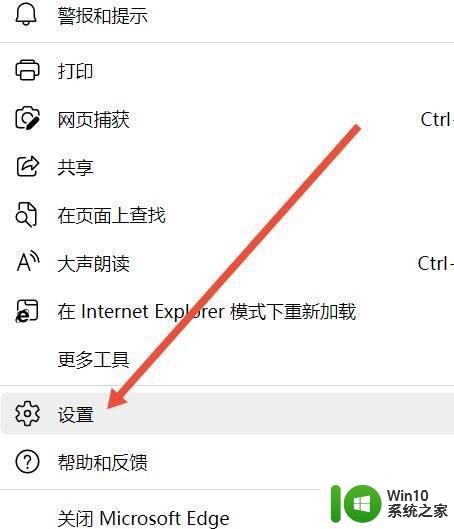
3、在设置的主页界面,点击添加新页面即可。
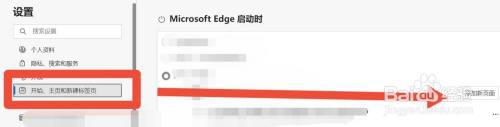
以上是解决Edge浏览器主页无法更改的完整方法,如果出现此类问题,请尝试按照本文所述的方法进行解决,希望本文能对你有所帮助。